Тізілім - бұл амалдық жүйенің негізі, Windows-тың амалдық жүйе болуына мүмкіндік беретін үнемі өсіп келе жатқан параметрлердің мәліметтер базасы. Тіркеусіз ОЖ тек қарапайым функцияларды орындай алмайды, тек пайдасыз бағдарламалардың жиынтығы болып қалады.
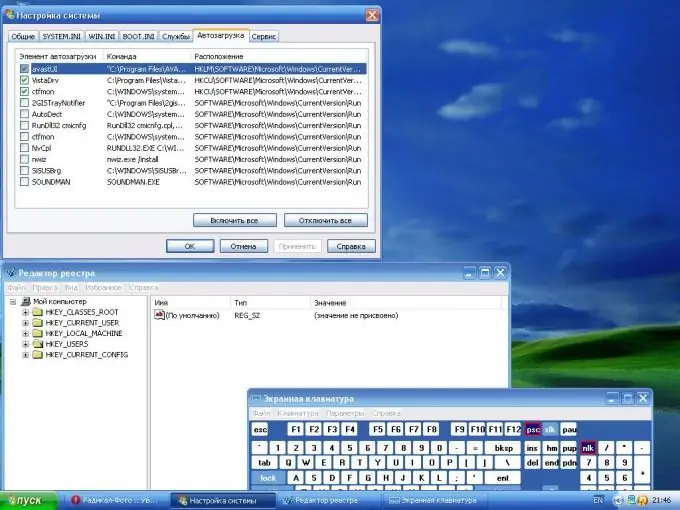
Нұсқаулық
1-қадам
Негізгі мәзірге кіру үшін «Бастау» батырмасын басыңыз.
2-қадам
Тіркеу редакторы утилитасын шақыру үшін іздеу жолына Regedit.exe енгізіңіз.
3-қадам
Тіркеу редакторы терезесінің оң жағындағы айналдырылатын мәзірден HKEY_LOCAL_MACHINE SOFTWAREMicrosoftWindowsCurrentVersionUninstall тіркелім мәнін таңдаңыз.
4-қадам
Жойылатын бөлімді табыңыз.
Бағдарламаларды қосу / жою құралы компьютерде орнатылған қосымшаларды жою немесе өзгерту үшін қолданылуы керек екенін ескеріңіз. Бұл утилита негізгі мәзірдің басқару тақтасында орналасқан. Алайда, бағдарламаны жою операциясынан кейін қосымшаны жоюды аяқтауға қажетті белгілі бір файлдардың жоқтығы туралы хабарламалардың пайда болуын байқау өте жиі кездеседі. Қалған жарамсыз сілтемелерді жою дискідегі физикалық каталог құрылымын тазартады және жүйенің дұрыс жұмыс істеуін қамтамасыз етеді.
5-қадам
Жойылатын бағдарламаға сәйкес келетін регистр мәнін анықтаңыз. Егер бөлімнің атауын анықтау мүмкін болмаса, «Тізілім редакторы» қызметтік мәзірін айналдырып, DisplayName-ге сәйкес мән параметрін таңдаңыз. Бұл мән параметрі Бағдарламаларды қосу / жою құралының көрінетін жолын көрсетеді.
6-қадам
Қажетті тізілім кілтін экспорттау және сақтық көшірмесін жасау үшін «Тіркеу» қызмет мәзірін пайдаланыңыз. Болашақта импорттау үшін сақталған бөлімнің кеңейтімі ретінде.reg таңдаңыз. Тіркеу кілті сақталған орынды қауіпсіз етуге назар аударыңыз.
7-қадам
Таңдалған тізілім кілтін және оның барлық параметрлерін жойыңыз. «Жою» блогын толығымен емес, таңдалған тізілім кілтін жойғаныңызға көз жеткізіңіз.
8-қадам
Тіркеу редакторы утилитасынан шығыңыз.
9-қадам
Бағдарламаларды қосу / жою құралында жарамсыз қолданба сілтемесі пайда болмайтындығына көз жеткізіңіз.






